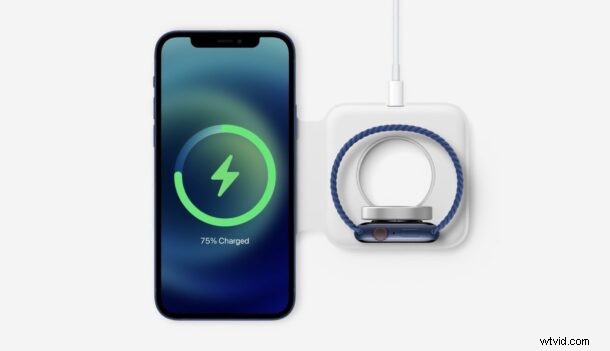
Hai mai desiderato cambiare il suono di ricarica del tuo iPhone? Non sei certo il solo al riguardo, ma siamo lieti di informarti che il tuo desiderio è finalmente realtà. Esatto, ora puoi effettivamente impostare il tuo iPhone in modo che riproduca un suono personalizzato ogni volta che lo colleghi al caricabatterie, grazie all'app Shortcuts integrata.
Per chi non lo sapesse, l'app nativa Scorciatoie ti consente di eseguire attività fortemente personalizzate sul tuo iPhone e iPad. Con iOS 14 e versioni successive, Apple ha apportato alcune grandi modifiche all'app Collegamenti consentendo agli utenti di eseguire azioni personalizzate in background, cosa che prima non era possibile. Questo apre la porta a una gamma completamente nuova di scorciatoie e automazioni come l'impostazione di un'azione personalizzata quando il tuo iPhone è collegato.
Stai cercando di capire cosa devi fare per configurarlo sul tuo iPhone? Quindi continua a leggere.
Come modificare il suono di ricarica su iPhone o iPad
Utilizzeremo un'azione di scelta rapida disponibile solo su iPhone con iOS 14 o versioni successive. Assicurati quindi che il tuo dispositivo sia aggiornato prima di procedere con la procedura.
- Avvia l'app Collegamenti sul tuo iPhone.
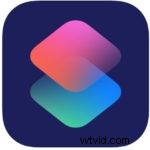
- Questo ti porterà alla sezione I miei collegamenti. Poiché eseguiremo l'azione Collegamento come automazione, vai alla sezione "Automazione" e tocca "Crea automazione personale".
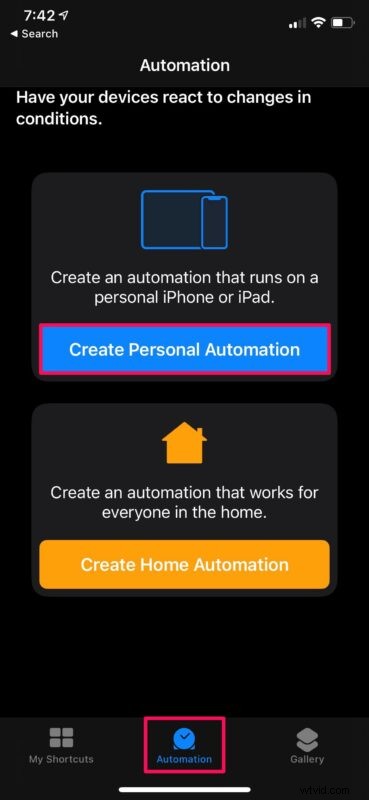
- Nel menu Nuova automazione, scorri fino in fondo e tocca "Caricatore" per procedere.
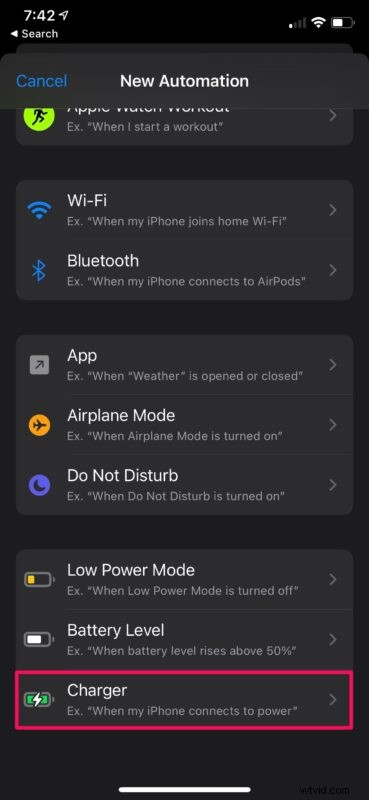
- Poiché desideri modificare il suono di ricarica, assicurati che l'opzione "È connesso" sia selezionata come mostrato di seguito e tocca "Avanti".
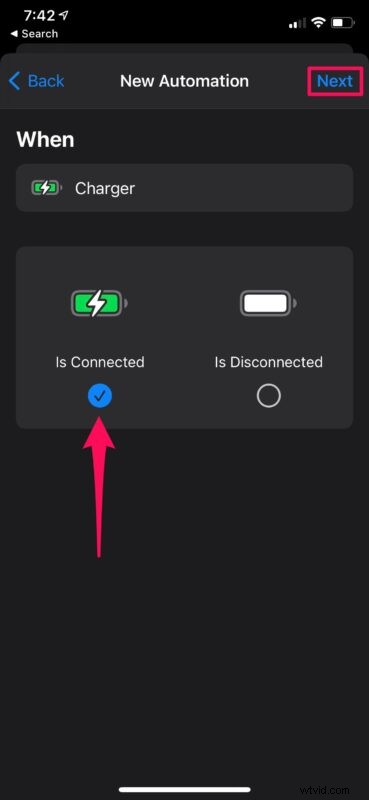
- In questo passaggio, aggiungerai l'azione Scorciatoia. Tocca "Aggiungi azione" per continuare.
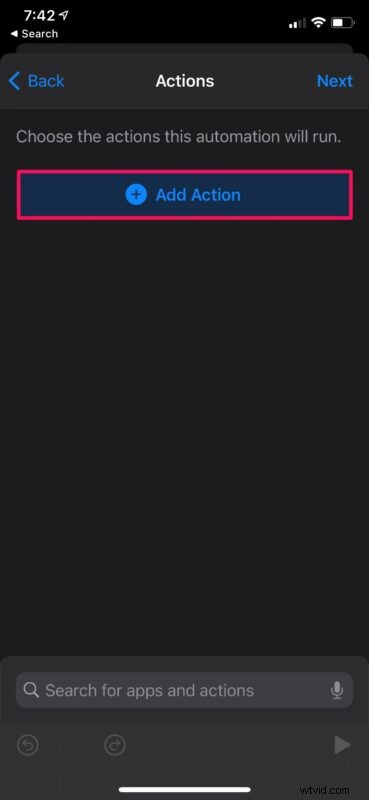
- Ora hai la possibilità di selezionare l'azione che desideri utilizzare. Puoi scegliere di riprodurre musica o ascoltare il tuo memo vocale più recente quando colleghi il caricabatterie.
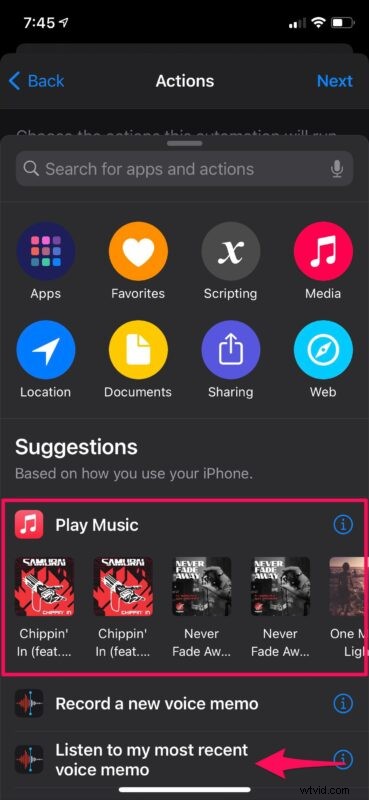
- In alternativa, puoi utilizzare l'opzione Parla se è qualcosa che preferisci. Digita "Parla" nella barra di ricerca e seleziona l'azione "Pronuncia testo" come indicato nello screenshot qui sotto.
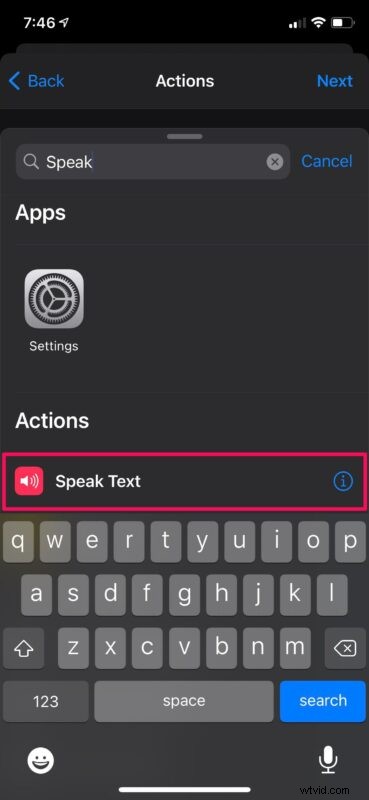
- Una volta aggiunta l'azione, tocca il campo "Testo" per aggiungere un testo personalizzato.
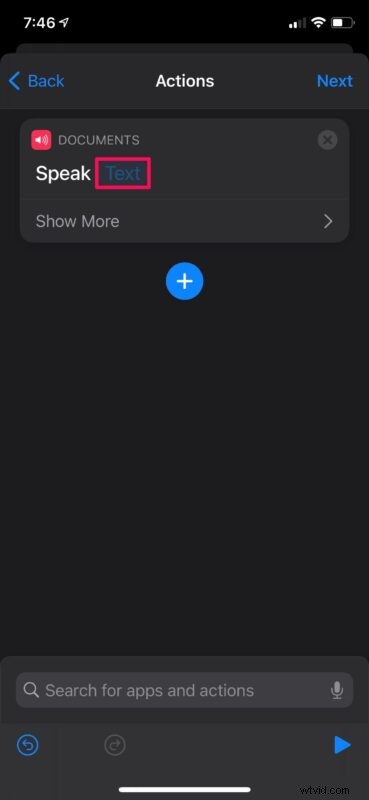
- Digita il testo personalizzato che deve essere pronunciato ad alta voce quando il caricabatterie è collegato e tocca "Avanti".
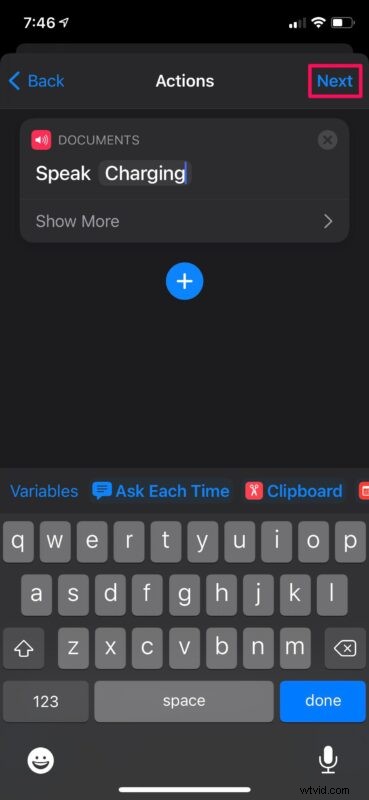
- Ora assicurati di deselezionare l'interruttore per "Chiedi prima di eseguire" e quindi tocca "Fine" per salvare l'automazione.
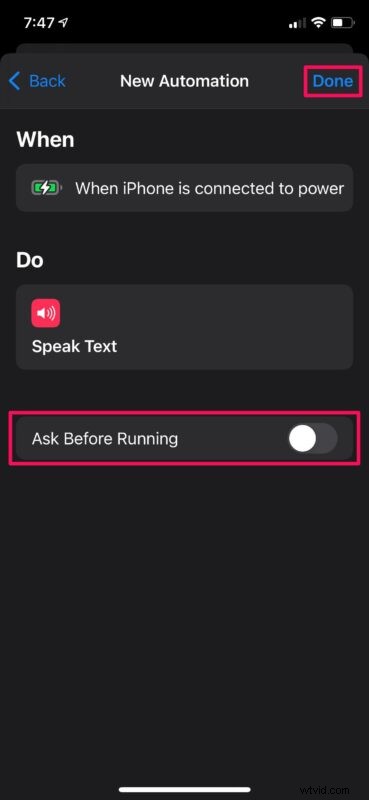
Ecco qua. Il tuo iPhone o iPad riprodurrà ora il suono personalizzato che hai impostato utilizzando l'app Scorciatoie quando è collegato al caricabatterie.
Per impostazione predefinita, tutte le automazioni create all'interno dell'app Collegamenti richiederanno la tua autorizzazione prima dell'esecuzione. Pertanto, la disabilitazione di "Chiedi prima dell'esecuzione" assicurerà che l'automazione venga eseguita in background e che l'azione di scelta rapida venga attivata senza popup o prompt non necessari.
Durante la riproduzione di un intero brano durante la ricarica del tuo iPhone potrebbe non essere l'opzione preferita dalla maggior parte delle persone, poiché preferirebbero invece utilizzare un tono semplice, puoi utilizzare l'app Memo vocali per registrare un tono personalizzato e quindi utilizzarlo per il automazione. Inoltre, puoi diventare davvero creativo con l'azione Pronuncia testo.
Anche se in questo particolare articolo ci siamo concentrati sulla versione iOS dell'app Shortcuts, puoi seguire questi passaggi esatti per modificare il suono di ricarica anche sul tuo iPad, a condizione che sia in esecuzione almeno iPadOS 14.
Questa è solo una delle tante cose interessanti che puoi fare con l'app Shortcuts integrata. Ad esempio, se il tuo dispositivo esegue iOS 14.3/iPadOS 14.3 o versioni successive, sarai in grado di accedere al collegamento "Imposta sfondo" che può essere utilizzato in un'automazione per cambiare automaticamente lo sfondo del tuo iPhone. Puoi anche installare scorciatoie di terze parti create da altri utenti se non sei soddisfatto di quelle disponibili nella Galleria delle scorciatoie.
Diventa creativo con il suono riprodotto sul tuo iPhone o iPad quando colleghi il caricabatterie e divertiti un po'. Quali sono i tuoi pensieri generali su questo accurato trucco di personalizzazione? Hai provato qualcos'altro con l'app Shortcuts? Sentiti libero di condividere le tue esperienze e di lasciare le tue idee nella sezione commenti in basso.
